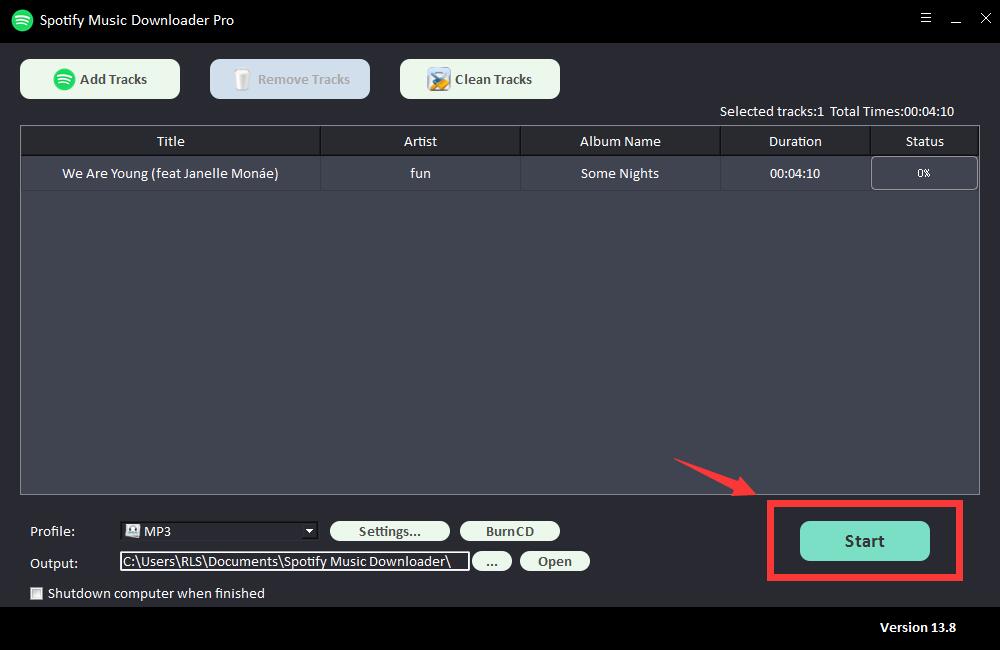Spotifyで共同プレイリストを作成して友達と共有する
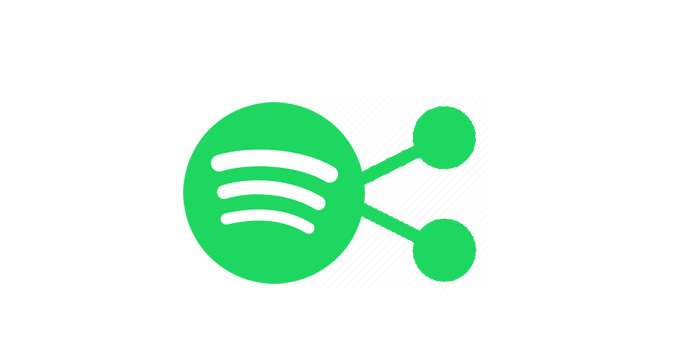
Spotifyの音楽を友達と共有し、チームを組んでイベントの究極のプレイリストを作成したいですか?これで、Spotifyで共同プレイリストを作成できます。共同プレイリストを友達と共有した後、友達と協力してこのプレイリストを管理できます。では、Spotifyで共同プレイリストを作成するにはどうすればよいですか?デスクトップ、モバイル、タブレットなどのデバイスでSpotifyの共同プレイリストを作成する方法の詳細なチュートリアルは次のとおりです。
Spotifyで共同プレイリストを作成して友達と共有する方法
デスクトップでコラボレーティブプレイリストをオンにするには、左側のパネルでプレイリストを右クリック(Macの場合はCtrlキーを押しながらクリック)して、[コラボレーティブプレイリスト]を選択します。プレイリストが現在再生中の場合は、[...]アイコンアイコンをクリックして[コラボレーティブプレイリスト]を選択することもできます。
無料のSpotifyミュージックダウンローダーでSpotifyミュージックを他のユーザーと共有する
Spotifyやその他のストリーミング音楽サービスのお気に入りのトラックやプレイリストをSNS経由で友達と共有したいのですが、友達もSpotifyアカウントを持っている場合は、共有した音楽に簡単にアクセスできます。しかし、Spotifyのトラックまたはプレイリストを共有しているが、友達がSpotifyをインストールしておらず、Spotifyアカウントも持っていない場合はどうなりますか?そのため、このパートでは、Spotifyの音楽をEメールで他の人と共有するためのもう1つの便利な方法を紹介します。無料のSpotifyミュージックダウンローダーをインストールするだけで、SpotifyのトラックまたはプレイリストをMP3 / AAC / WAV / FLAC / AIFF / ALAC / AUTOにダウンロードして、元の音質を100%維持できます。ワンクリックでダウンロードしたSpotifyの音楽をメールで他の人と共有します。それがどのように機能するか見てみましょう。
ステップ1:[トラックの追加]ボタンをクリックします。 Spotifyの曲のURLをコピーしてFreeSpotifyMusic Downloaderのボックスに貼り付け、[解析]ボタンをクリックして続行します。
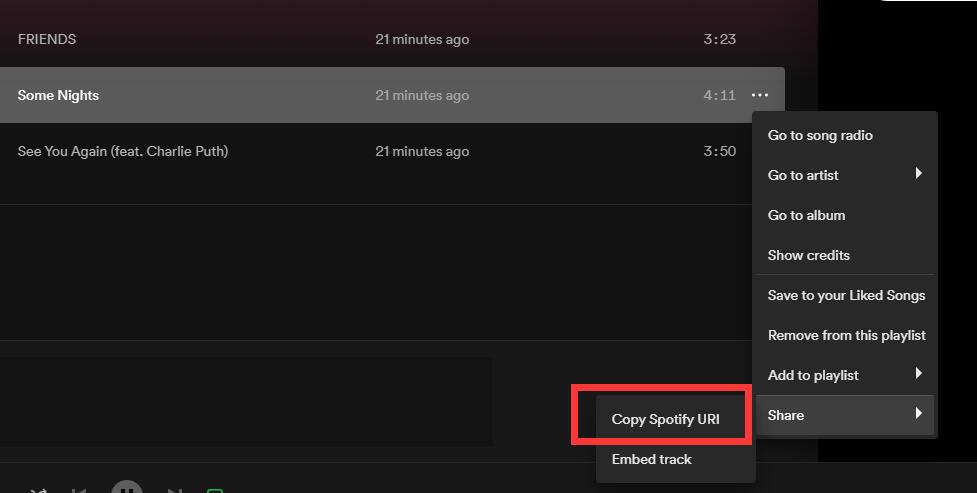
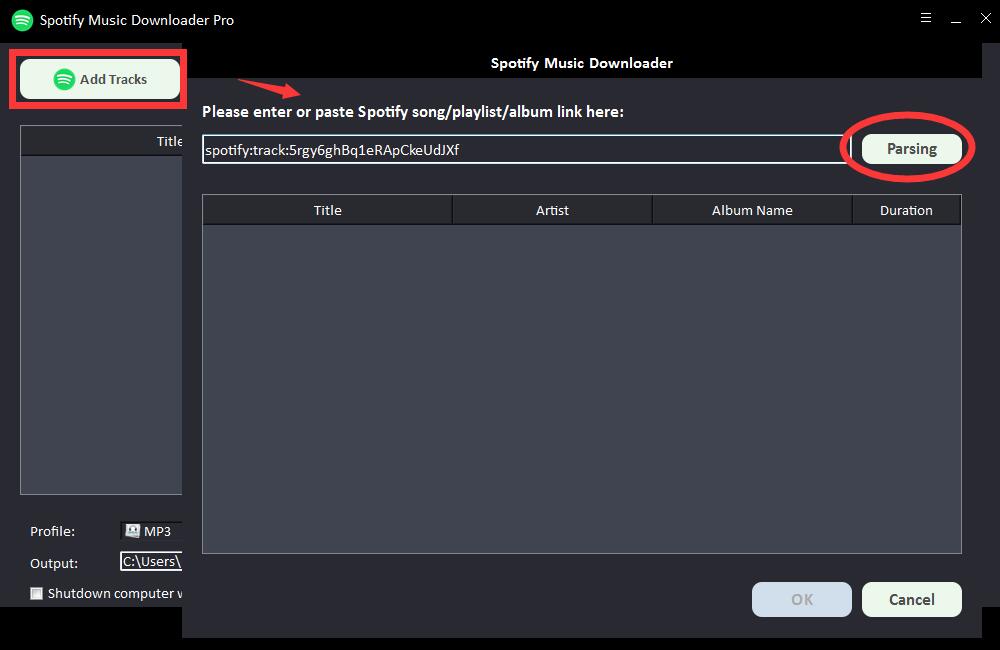
しばらくすると、タイトル、アーティスト、アルバム名、長さなど、Spotifyの曲に関するすべての情報が表示されます。 [OK]をクリックして確認し、次の手順に進みます。
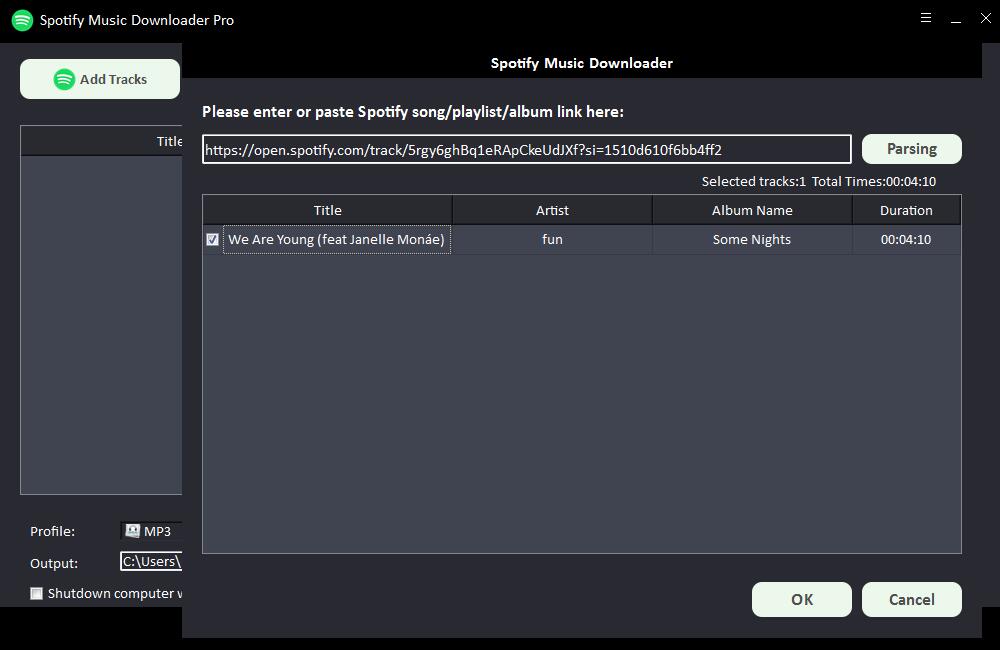
ステップ2:[プロファイル]ドロップダウンリストから出力オーディオ形式を選択するか、[設定]をクリックしてビットレートとサンプルレートを変更できます。
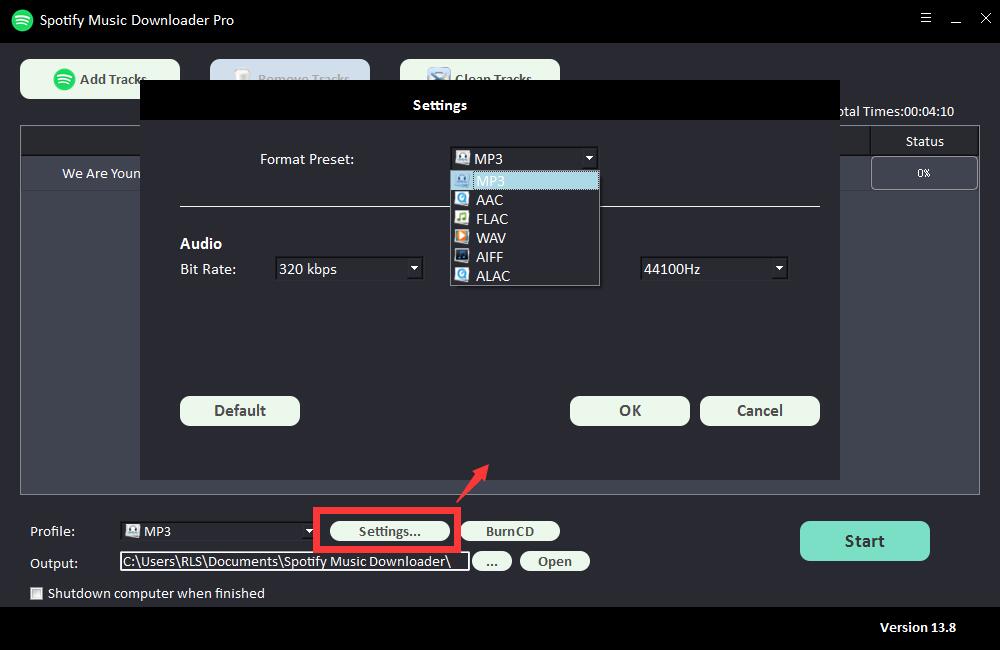
ステップ3:出力先を選択し、[開始]をクリックすると、Spotifyの曲、プレイリスト、アルバム、ポッドキャストのダウンロードが開始され、MP3、AC、FLAC、WAV、AIFF、ALAC、AUTO、その他の一般的なオーディオファイルに変換されます。 。